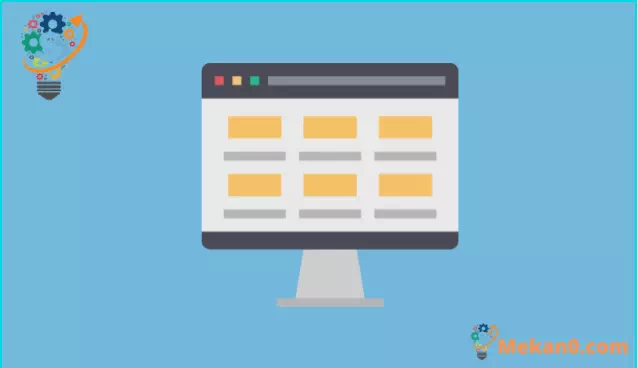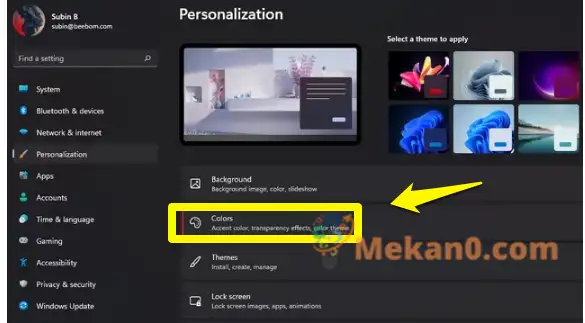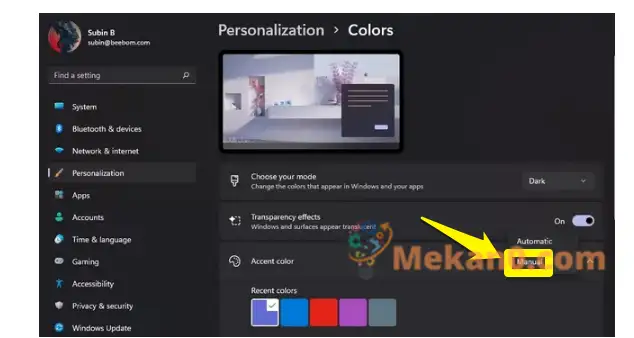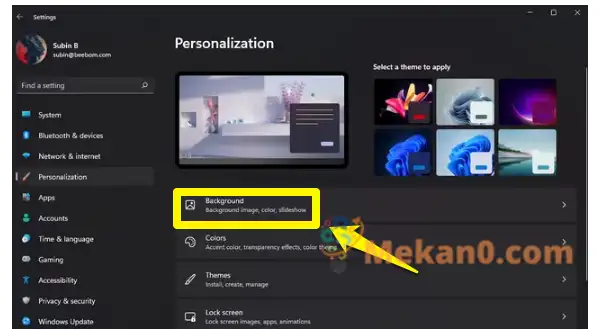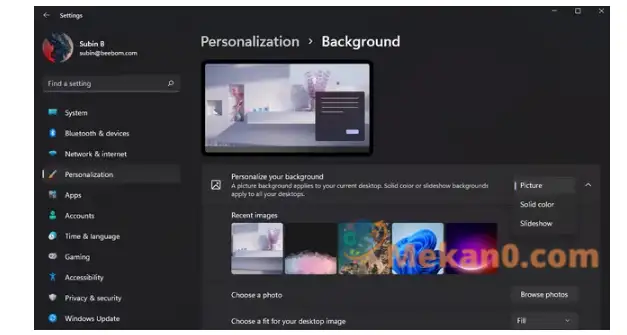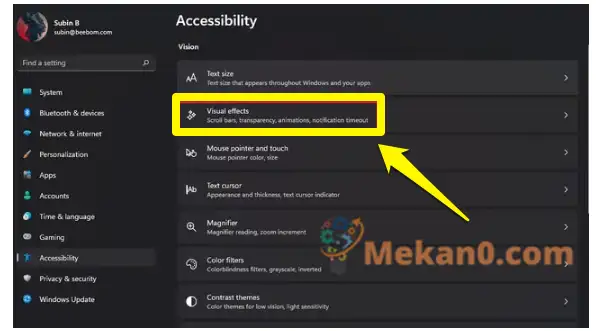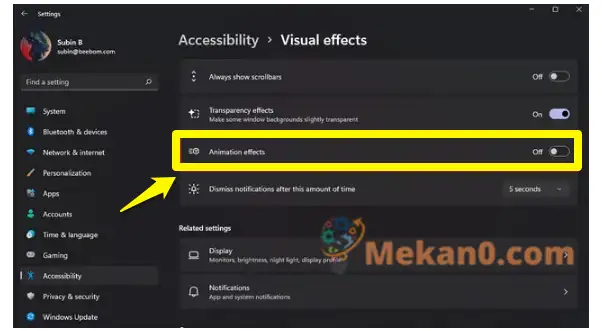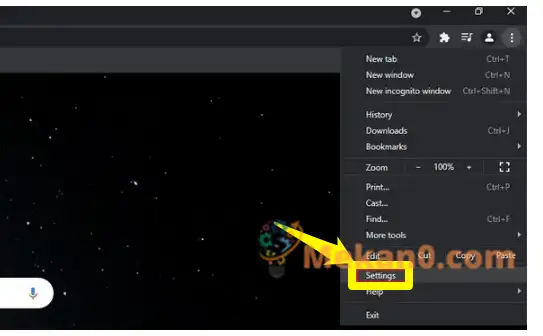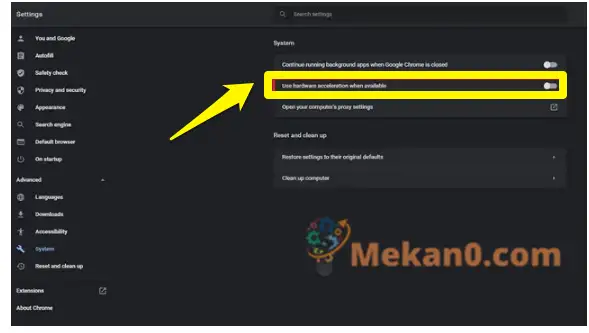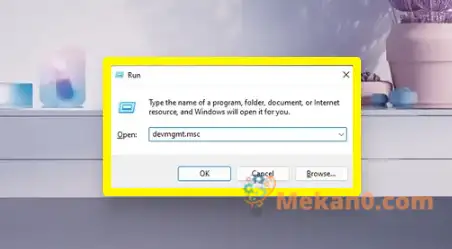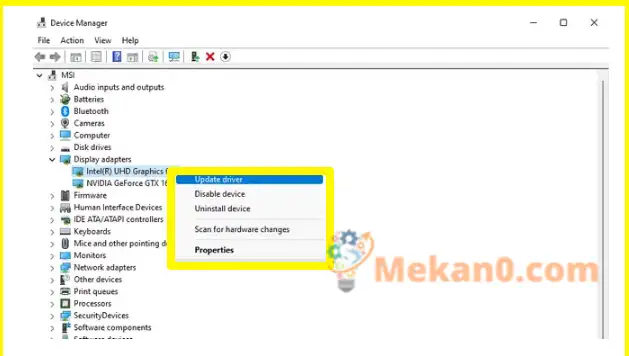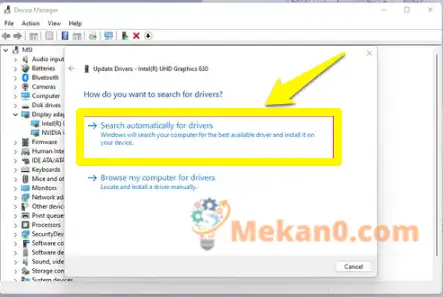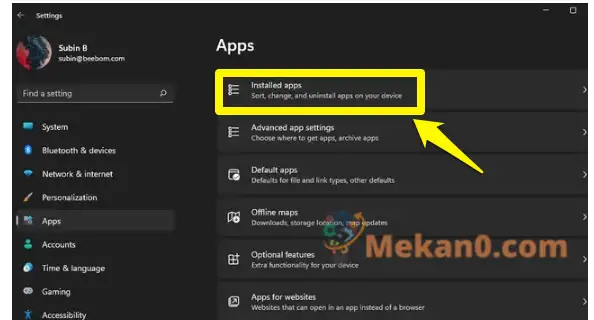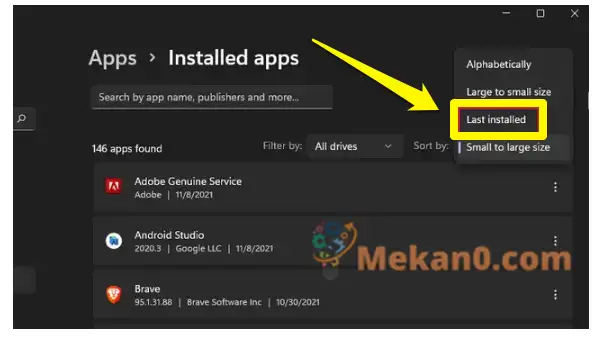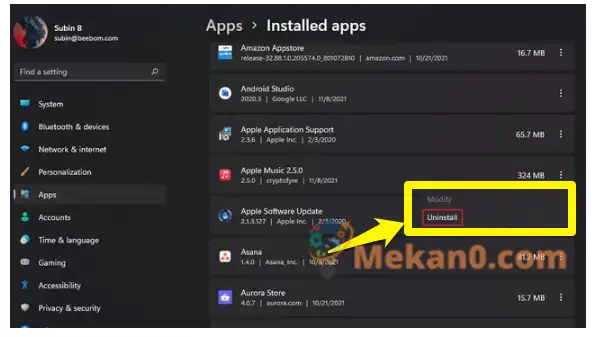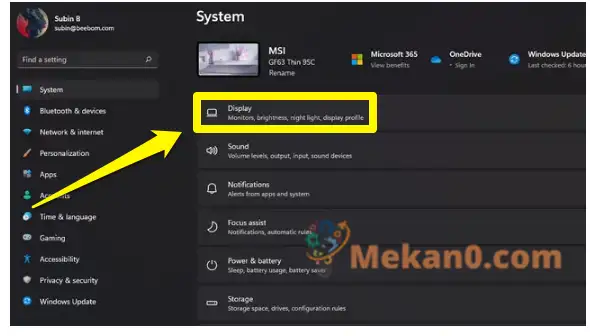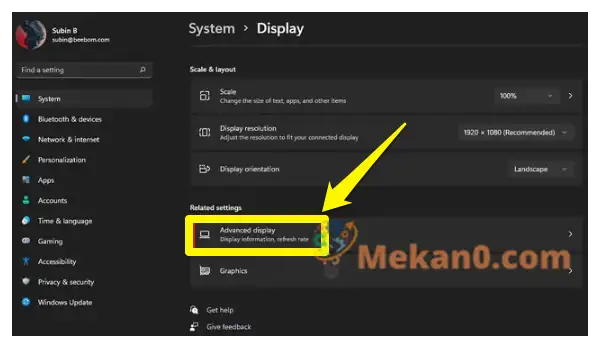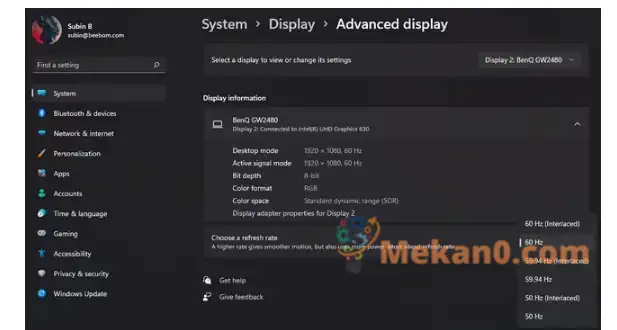Treperenje ekrana je često dosadan problem koji korisnike ostavlja frustriranim. Ako ste neko ko je to uradio nadogradnju Nedavno ste sa Windows 10 na Windows 11 ili iskusili treperenje ekrana na vašem novom Windows 11 uređaju, došli ste na pravo mjesto. Objasnili smo osnovne uzroke problema s treperenjem ekrana na Windows uređajima, zajedno s nekim korisnim rješenjima koja će vam pomoći da popravite treperenje ekrana u Windows 11.
Šta uzrokuje treperenje ekrana u Windows 11?
Treperenje ekrana često je uzrokovano zastarjelim grafičkim drajverima i nekompatibilnim aplikacijama. U ovom vodiču smo detaljno opisali moguće uzroke treperenja ekrana na vašem Windows 11 PC-u, zajedno s njihovim popravkama. Ako do toga nije došlo zbog hardverskog kvara, možete popraviti treperenje ekrana pomoću jednostavnih procedura za rješavanje problema. To uključuje isključivanje i ponovno povezivanje kablova, ponovno pokretanje uređaja i promjenu brzine osvježavanja ekrana. Čitajte do kraja kako biste saznali više o svim mogućim načinima da popravite treperenje ekrana u sustavu Windows 11.
Načini da popravite treperenje ekrana u Windows 11
Provjerite kablove vašeg monitora
Pre nego što pređete na različite procedure za rešavanje problema, najlakši način da popravite treperenje ekrana u operativnom sistemu Windows 11 jeste da proverite da li ste pravilno povezali kabl ekrana na ekran. Možete pokušati da isključite monitor sa računara i ponovo ga povežete. Ako koristite laptop, pazite da šarka nije slomljena ili oštećena, jer je to jedan od mogućih uzroka treperenja ekrana.
Promijenite osvjetljenje i boju pozadine da popravite treperenje Windows 11 ekrana
Od poznato to Windows 10 uzrokuje probleme s treperenjem ekrana kada dozvolite operativnom sistemu da odabere boju akcenta vaše pozadine. Nažalost, ovaj problem je i dalje prisutan u Windows 11 i trebali biste izbjegavati korištenje boje automatskog isticanja u Windows 11 kako biste riješili problem treperenja ekrana. Ova metoda je korisna ako koristite pozadine za slajdove. Slijedite korake u nastavku da isključite automatsko označavanje boja i pozadina za slajdove:
1. Otvorite Postavke pomoću Windows 11 prečica na tastaturi Win + I i idite na "odjeljak" personalizacija” sa lijeve bočne trake. Sada kliknite na Boje da pristupite postavkama personalizacije.
2. Sa ove stranice postavki, Kliknite na Highlight Color i odaberite Manual . Sada ste spremni, nadamo se da će ovo rješenje riješiti probleme s klikom na ekran na Windows 11.
3. Ako ne uradite trik, možete pokušajte da onemogućite " Slideshow” opcija pozadine . Da biste onemogućili postavku pozadine za slajd šou, kliknite na „Pozadina“ u okviru postavki personalizacije.
4. Kliknite na padajući meni desno od “Prilagodi pozadinu” I odaberite sliku ili jednobojnu boju kao pozadinu . Drugim riječima, trebali biste onemogućiti pozadine za slajdove da biste se riješili čudnog treperenja ekrana na Windows 11.
Onemogućite efekte animacije da biste riješili problem treperenja ekrana u Windows 11
Još jedno potencijalno rešenje za problem treperenja ekrana je da onemogućite efekte animacije na računaru sa Windows 11. U nastavku pogledajte korake za isključivanje efekata animacije u Windows 11:
- Otvorite aplikaciju Postavke i idite na odjeljak Pristupačnost s lijeve bočne trake. Onda Kliknite na "Vizuelni efekti" Za pristup postavkama efekata animacije.
2. Sve što sada treba da uradite je Isključite prekidač Efekti animacije . I gotovi ste. Pokušajte koristiti Windows 11 računar i provjerite da li se i dalje suočavate s problemom treperenja ekrana. Ako to ne riješi problem, isprobajte druge metode navedene u nastavku.
Onemogućite hardversko ubrzanje da popravite treperenje ekrana u Chromeu
Korisnici su prijavili da onemogućavanje hardverskog ubrzanja pomaže u rješavanju problema s treperenjem ekrana.
1. Nakon što otvorite Chrome pretraživač, kliknite na vertikalnu ikonu menija sa tri tačke u gornjem desnom uglu i odaberite Postavke .
2. Prebacite se na karticu “Sistem” pod “Naprednim” postavkama s lijeve bočne trake i uradite Isključite prekidač "Koristi hardversko ubrzanje kada je dostupno". . Sada ponovo pokrenite Chrome i više nećete imati problema sa treperenjem ekrana.
Ažurirajte upravljačke programe za ekran da biste riješili problem treperenja ekrana Windows 11
Ako vam nijedno od gore navedenih rješenja nije pomoglo da riješite problem, možete isprobati tradicionalnu metodu rješavanja problema – ažuriranje upravljačkih programa. U ovom slučaju, morate Ažurirajte upravljačke programe za ekran i grafiku Da biste riješili problem treperenja ekrana. Evo kako da ažurirate svoje grafičke drajvere na Windows 11.
1. Upotreba Windows 11 prečica na tastaturi Win + R da otvorite prozor Run i ukucajte “ devmgmt.msc da otvorite Upravljač uređajima.
2. Proširite odjeljak Adapteri ekrana I kliknite desnim tasterom miša na grafičku karticu vašeg računara. Iz dijaloga koji se pojavi, Lociraj Krastavac “Ažuriraj drajver” Za ažuriranje upravljačkih programa za ekran.
3. Kada se pojavi iskačući meni, možete odabrati da automatski tražite drajvere na Internetu ili da ih ručno locirate i instalirate sa svog računara. Također možete provjeriti ima li ažuriranja upravljačkih programa iz aplikacije Postavke u odeljku Opciona ažuriranja na stranici Windows Update.
Gornji koraci objašnjavaju standardni metod za ažuriranje grafičkih drajvera. Za drajvere popularnih OEM proizvođača kao što su HP, Dell, Asus i drugi
Deinstalirajte nekompatibilne aplikacije da zaustavite treperenje ekrana
Postoji mogućnost da nedavno instalirana nekompatibilna aplikacija uzrokuje problem treperenja ekrana na vašem Windows 11 PC-u. Predlažemo da pokušate deinstalirati aplikacije koje ste instalirali prije nego što je problem treperenja počeo da ih zaustavi. Evo kako deinstalirati aplikacije na Windows 11:
- Otvorite aplikaciju Postavke, idite na odjeljak Aplikacije s lijeve bočne trake i kliknite na “ Instalirane aplikacije Prikazuje listu svih aplikacija koje ste instalirali na vašem računaru.
2. Da biste olakšali lociranje aplikacije koju ste nedavno instalirali, kliknite na padajući meni “Sort by” i odaberite opciju zadnja instalacija .
3. Sada kliknite na meni s tri tačke pored naziva svake aplikacije i odaberite “ Deinstalirati Da biste uklonili aplikaciju koja može uzrokovati treperenje ekrana sa vašeg Windows 11 računara.
Podesite brzinu osvježavanja da popravite treperenje ekrana Windows 11
1. Otvorite aplikaciju “Postavke” i dodirnite “ ponuda" .
2. Pomičite se prema dolje dok ne pronađete Napredna postavka prikaza Pod "Srodne postavke".
3. Sada ćete vidjeti opciju” Odaberite brzinu osvježavanja . Kliknite na padajući meni pored ove opcije i pokušajte se prebaciti na drugu brzinu osvježavanja ekrana. Ako je problem treperenja ekrana uzrokovan brzinom osvježavanja ekrana, ova metoda bi to trebala riješiti.
Popravite treperenje ekrana na Windows 11
Ovo su neki od sjajnih načina na koje možete pokušati da popravite treperenje ekrana na Windows 11. Nadamo se da vam je ovaj vodič pomogao da se riješite dosadnih problema s treperenjem ekrana na računaru sa Windows 11. Dok ste već kod toga, pogledajte naše detaljnije vodi dalje Kako ubrzati Windows 11 Kako bi se osiguralo glatko korisničko iskustvo.
Kako izdvojiti svoj Windows 11 licencni ključ
Kako omogućiti ili onemogućiti automatsko ispravljanje u Windows 11
Kako blokirati rezultate pretraživanja weba u Start meniju Windows 11
Kako popraviti traku zadataka u Windowsu 11